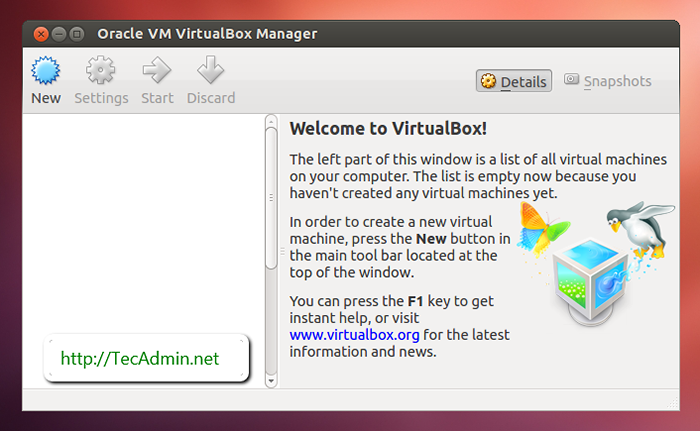Cómo instalar Virtualbox 5.2 en Ubuntu 16.04 LTS
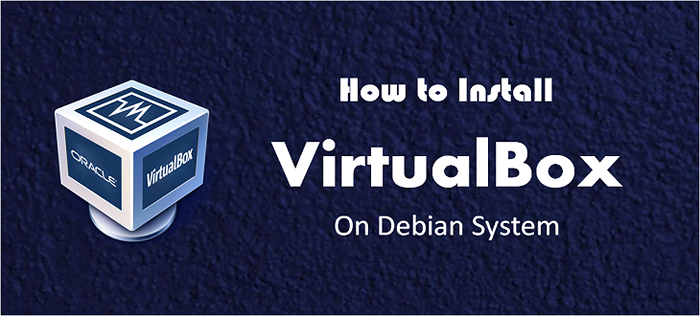
- 3258
- 81
- Hugo Vera
Oracle Virtualbox 5.2.8 ha sido lanzado en 27 de febrero de 2018. Oracle Virtualbox 5.2 es el último lanzamiento importante después del lanzamiento de Oracle Team. Esta versión tiene la nueva característica para exportar VM a Oracle Cloud, instalación de invitados desatendidos, herramientas mejoradas con íconos más atractivos. Oracle Team también agregó una característica experimental para el soporte de audio para la grabación de video. Vea el ChangeLog para más detalles.
Este artículo le ayuda a instalar VirtualBox en Ubuntu 16.04 LTS sistemas.
Paso 1 - Prerequusidades
Debe haber iniciado sesión en su servidor utilizando un usuario privilegiado root o sudo. Después de iniciar sesión en su sistema, actualice los paquetes actuales del sistema a la última versión.
actualización de sudo apt-get sudo apt-get actualización
Paso 2 - Configurar el repositorio apt
Importemos la clave pública de Oracle a su sistema firmó los paquetes de Debian utilizando los siguientes comandos.
wget -q https: // www.virtualbox.org/descargar/oracle_vbox_2016.ASC -O- | sudo apt -key add -wget -q https: // www.virtualbox.org/descargar/oracle_vbox.ASC -O- | sudo apt-key agregar -
Ahora, debe agregar Oracle Virtualbox PPA al sistema Ubuntu. Puede hacer esto ejecutando el siguiente comando en su sistema.
Sudo Add-APT-Repository "Deb http: // Descargar.virtualbox.org/Virtualbox/Debian Xenial Contrib "
Este comando agregará una entrada a/etc/apt/fuentes.Lista al final del archivo.
Paso 3 - Instale Oracle Virtualbox
Después de completar los pasos anteriores, instalar VirtualBox utilizando los siguientes comandos. Si ya ha instalado una versión anterior de VirtualBox, el siguiente comando lo actualizará automáticamente.
sudo apt-get actualización sudo apt-get install virtualbox-5.2
Paso 4 - Iniciar VirtualBox
Podemos usar atajos de tablero para iniciar virtualbox o simplemente ejecutar el siguiente comando desde un terminal.
virtualbox